Daftar Isi
Jika Anda ingin memodifikasi kunci Registry di Windows dan Anda mendapatkan kesalahan "Access is Denied", berarti kunci Registry dilindungi oleh Windows. Pada kasus ini dan untuk menyelesaikan masalah, Anda perlu (pertama) mengambil kepemilikan kunci registri tertentu, dan kemudian, untuk menetapkan izin penuh ke akun pengguna Anda di kunci itu.

Panduan ini, berisi semua langkah yang diperlukan untuk menetapkan izin penuh pada kunci registri yang dilindungi sistem, di OS Windows 10, 8/8.1 atau 7.
Cara Mengambil Kepemilikan & Menetapkan Izin Penuh ke kunci Registri (TETAPKAN Kesalahan "AKSES DITOLAK" di Registri)
1. Pertama-tama, pastikan bahwa Anda sudah login ke Windows, menggunakan akun Administrator.
2. Buka Registry Editor: Untuk melakukan itu:
1. Secara bersamaan tekan tombol Windows  + R tombol untuk membuka kotak perintah jalankan.
+ R tombol untuk membuka kotak perintah jalankan.
2. Jenis regedit dan tekan Masuk .

3. Pada panel kiri, arahkan ke kunci registri yang ingin Anda ubah izinnya (ambil kepemilikan/tetapkan izin kontrol penuh).
4. (PENTING): Sebelum Anda melanjutkan, pertama-tama ambil cadangan pengaturan saat ini dari kunci registri, dan kemudian gunakan file cadangan jika terjadi kesalahan. Untuk melakukan itu:
1. Klik kanan pada kunci registri dan pilih Ekspor .
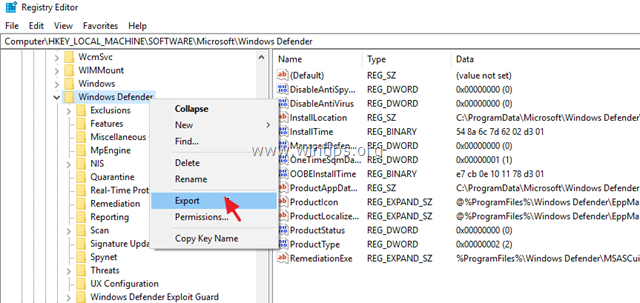
2. Ketik nama file untuk file cadangan registri dan Simpan file di Desktop . *
Catatan: Jika perlu, klik dua kali pada file .reg yang diekspor, untuk memulihkan registri Anda kembali!
5. Klik kanan pada kunci registri dan pilih Izin ...
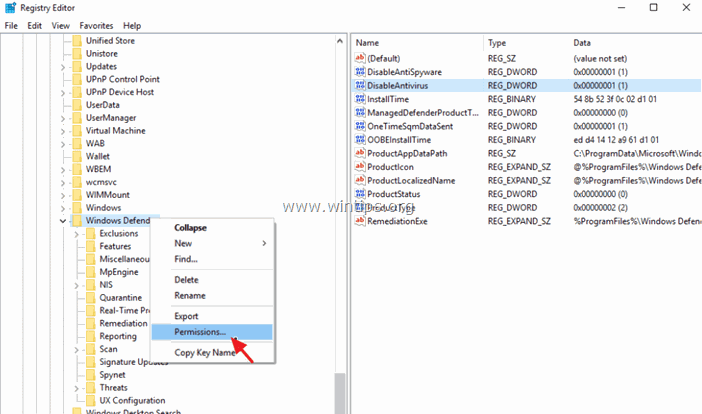
6. Pada jendela 'Permissions', klik Lanjutan.

7. Klik Perubahan Owner untuk mengambil kepemilikan kunci registri.

8. Jenis Administrator dan tekan OK. *
Catatan: Jika Anda ingin memberikan izin penuh ke akun pengguna Anda saja, maka ketik nama akun Anda di kotak.
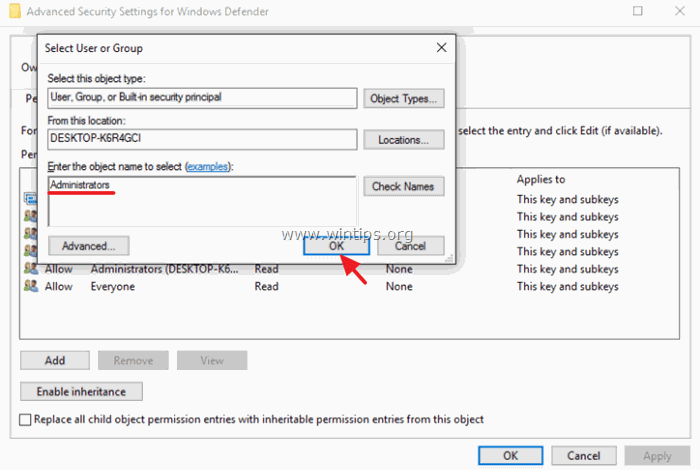
9. Periksa yang Ganti pemilik pada subkontainer dan objek kotak centang dan klik Terapkan .
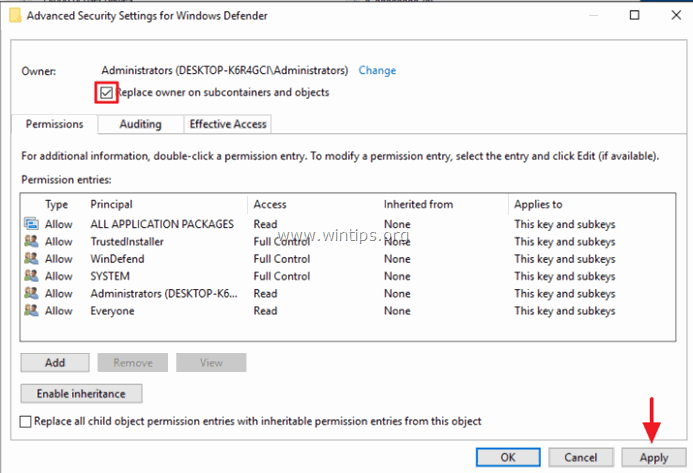
10. Kemudian klik dua kali untuk membuka Administrator masuk.

11. Pilih Kendali Penuh untuk memberikan izin penuh ke akun yang dipilih dan tekan OK tiga (3) kali,
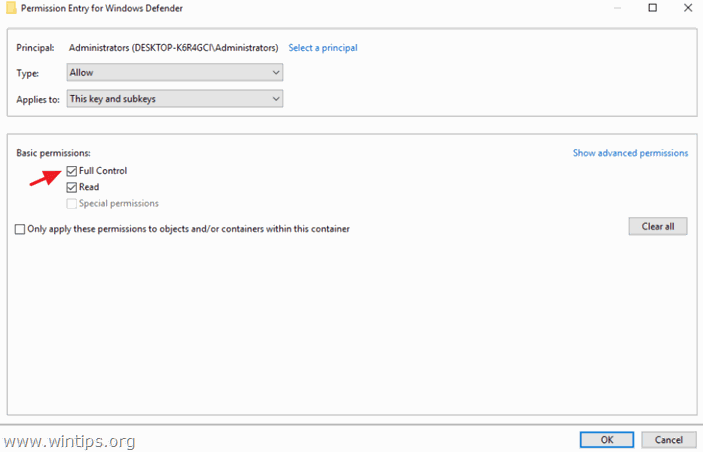
12. Itu saja! Mulai sekarang Anda akan memiliki izin kontrol penuh untuk kunci registri khusus ini.
Itu saja! Beri tahu saya jika panduan ini telah membantu Anda dengan meninggalkan komentar tentang pengalaman Anda. Silakan sukai dan bagikan panduan ini untuk membantu orang lain.

Andy Davis
Blog administrator sistem tentang Windows





